版本管理之 git 查看历史
|
admin 2024年12月3日 12:6
本文热度 1751
2024年12月3日 12:6
本文热度 1751
|
使用 Git 进行版本管理,常常会用到查看历史记录。
历史记录帮助我们了解项目的演变过程、追踪更改以及问题的调查等等。
git 本身是不带图形界面(GUI)的工具,通过使用命令行,可以在 IDE,也就是 VS Code 的终端可以查看这些信息。
这篇文章,我们会了解使用命令行的方式查看 git 的提交历史。
这里主要介绍两个命令 git log 和 git diff。
最后会介绍 VS Code 的扩展 git graph,提供了 UI 的方式显示历史。
查看提交历史 (git log)
git log 命令用于显示提交历史记录。
它会列出所有的提交信息,包括提交的哈希值、作者、日期和提交信息。
git log 基本用法
# 显示提交历史 git log
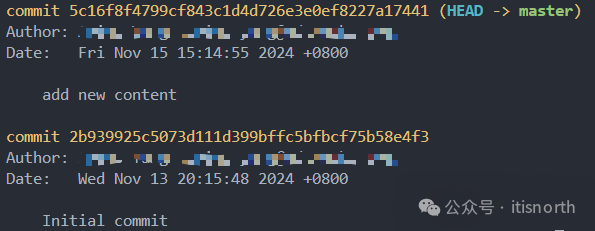
git log 常用选项
git log 示例代码
git log --oneline
结果如下:

git log --graph --oneline
结果如下:

💡 之所以目前还看不出来有什么不一样,是因为我们目前还没有多分支,且没有在多分支里做合并。
git log --since="1 week ago"
由于目前我本地签入只有 1 个星期内的,结果和git log是一样的。
查看更改详情 (git diff)
git diff 命令用于显示两个提交之间的差异,或者工作目录和暂存区之间的差异。它可以帮助你了解具体的代码更改。
git diff 基本用法
git diff
结果如下:

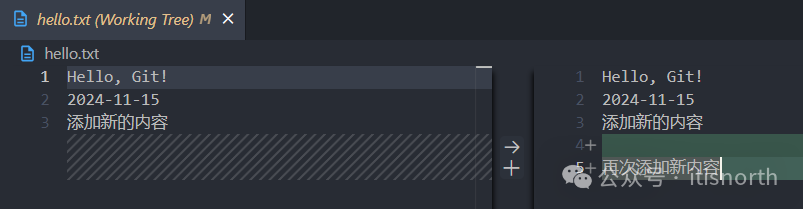
git diff --cached
结果如下:

git diff commit1 commit2
结果如下:

git diff 常用选项
git diff 示例代码
# 显示差异的统计信息 git diff --stat # 仅显示更改的文件名 git diff --name-only # 以彩色显示差异 git diff --color

git graph 扩展
在 VS Code 左边的扩展里搜索 git graph,看到如下控件。
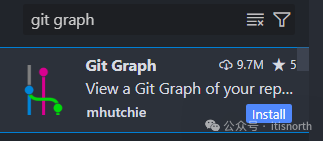
在右侧的详细信息界面里点 install 安装。
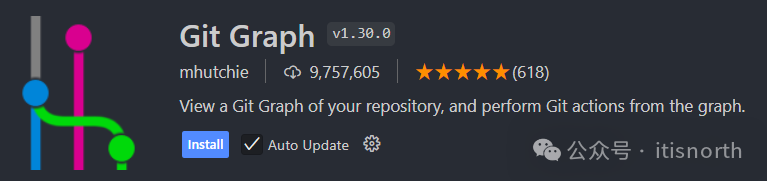
然后我们就可以通过 graph view 查看当前打开的仓库的历史了。
如果找不到可以通过 ctrl + shift + p 打开命令窗口,找到 view git graph:

在打开的 git graph 窗口里,能看到如下具体信息。
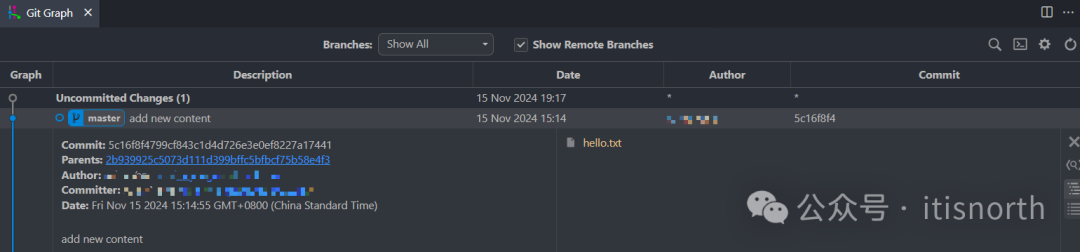
因为是图形界面,相对比较容易熟悉了解,这里就不多做介绍,大家可以自行探索它提供的功能。
总结
🍑 git log 用于查看 git 的提交历史记录。
🍑 git diff 用于查看两个提交之间的差异。
🍑 使用 git graph 扩展使得查看历史更直观。
该文章在 2024/12/4 17:26:12 编辑过